
Vovich Antonovich
0
1617
143
iOS biedt gebruikers niet echt veel aanpasbaarheid. Er bestaat niet zoiets als launchers voor iOS en gebruikers hebben geen opties als het gaat om het aanpassen van de app-pictogrammen op hun startscherm. Er zijn echter veel oplossingen die mensen hebben bedacht, die op zijn minst enige mate van aanpasbaarheid op iPhones mogelijk maken. Niet-gejailbreakte iPhone-gebruikers moeten hun toevlucht nemen tot nogal ruwe oplossingen, maar gejailbreakte gebruikers hebben toegang tot een overvloed aan aanpassingen om hun iPhone of iPad aan te passen. Het maakt niet uit aan welke kant van het hek je staat (gejailbreakt of niet), ik zal het je vertellen enkele manieren waarop u uw iPhone of iPad kunt aanpassen:
Een niet-gejailbreakte iPhone aanpassen
Maatwerk op een niet-gejailbreakte iPhone is een langdurig proces en zelfs dan krijg je niets werkelijk geweldig uit. Als u echter geen gejailbreakte iPhone gebruikt, zijn dit de aanpassingsopties die u heeft:
-
Aangepaste app-pictogrammen en aangepaste startschermlay-outs
Een van de weinige aanpassingsoplossingen die mensen hebben bedacht voor niet-gejailbreakte iPhones is een handige truc met Safari's "Toevoegen aan startscherm" voorzien zijn van. De tijdelijke oplossing kan worden gebruikt vanaf de iEmpty-website. Met deze oplossing kunt u maak aangepaste startschermlay-outs (zij het met een veel werk), of krijg gewoon aangepaste app-pictogrammen en halfbakken thema's voor je iPhone. Er zijn veel voorwaarden verbonden aan deze methode, maar dat is alles wat je krijgt op niet-gejailbreakte iPhones. U kunt zelfs lege pictogrammen voor uw startscherm maken en deze gebruiken om op fantasierijke manieren andere apps te positioneren. 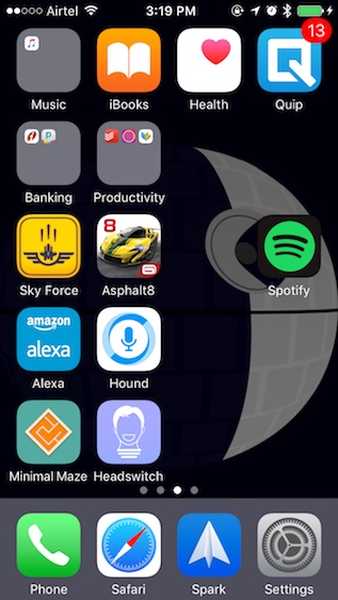 Dit is een lay-out die ik heb gemaakt. Het is niet de beste, maar het is iets.
Dit is een lay-out die ik heb gemaakt. Het is niet de beste, maar het is iets.
Houd er rekening mee dat deze methode een veel tijd, en ik zou het alleen maar aanraden als je gewoon te wanhopig bent om je iPhone aan te passen, en je wilt hem niet jailbreaken. Maak je ook geen zorgen als de iEmpty-website niet goed voor je werkt, er zijn ook andere websites.
U kunt onze uitgebreide gids over het gebruik van deze methode volgen om het startscherm van uw iPhone aan te passen. Als alternatief, als je liever jailbroken tweaks gebruikt om je iPhone aan te passen, kun je onze gids voor jailbreaken volgen om je iPhone gemakkelijk te jailbreaken..
Pas een Jailbroken iPhone aan
Een iPhone jailbreaken biedt ons een oneindige hoeveelheid aanpasbaarheid, samen met veel kracht. Er zijn gewoon veel te veel tweaks beschikbaar, en ik kan ze onmogelijk allemaal in dit artikel noemen, dus hier zijn enkele van mijn persoonlijke favorieten uit de Cydia-winkel:
1. Ontvang gebundelde meldingen in iOS
Ik hou echt van iPhones, maar ik haat absoluut de manier waarop iOS omgaat met meldingen. Natuurlijk hebben ze een chronologische volgorde, maar het wordt heel gemakkelijk rommelig. Als Apple wilde dat dit de standaard meldingsstijl was, maar ze hadden de gebruiker echt een optie moeten geven om een keuze te maken. Hoe dan ook, je kunt eenvoudig Android-achtige gebundelde meldingen krijgen met deze aanpassing genaamd "Verenigen'. De aanpassing is gratis en kan gemakkelijk bundel al uw meldingen per app of per tijd (de manier waarop Apple ze in de eerste plaats had moeten implementeren). Unify maakt het ook mogelijk om meldingen aan elkaar te koppelen, zodat meerdere meldingen van dezelfde persoon uw startscherm niet onoverzichtelijk maken.
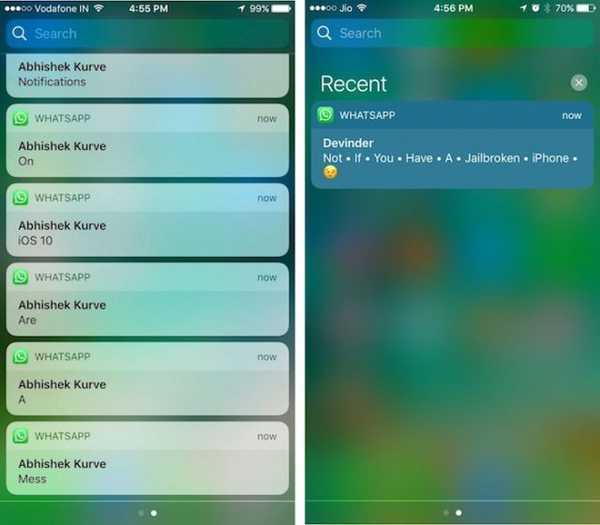
U kunt eenvoudig Unify installeren, ga naar Instellingen -> Unify en schakel de aanpassing in. Er zijn een aantal andere instellingen die u kunt wijzigen voor de aanpassing, dus speel gerust rond om uw meldingen er precies zo uit te laten zien als u wilt.
Bron: BigBoss (standaard Cydia-repository)
2. Krijg een donkere modus in iOS
Een ding waar iedereen al heel lang om vraagt in iOS, is een donkere modus. In wezen gewoon een versie met een donker thema van iOS, omdat het er gewoon veel beter uitziet! Hoewel de donkere modus er veel beter uit zou zien als iPhones AMOLED-schermen zouden hebben, kijk dan niet verder dan Eclipse als je op zoek bent naar een donkere versie van iOS op je iPhone. Verduistering is een jailbreak-tweak die een systeembrede donkere modus naar iOS. Met Eclipse kunt u eenvoudig donkere moduseffecten toepassen op verschillende elementen van de gebruikersinterface. Als alternatief kunt u zeven verschillende kleuren gebruiken om uw iPhone er net zo anders uit te laten zien.
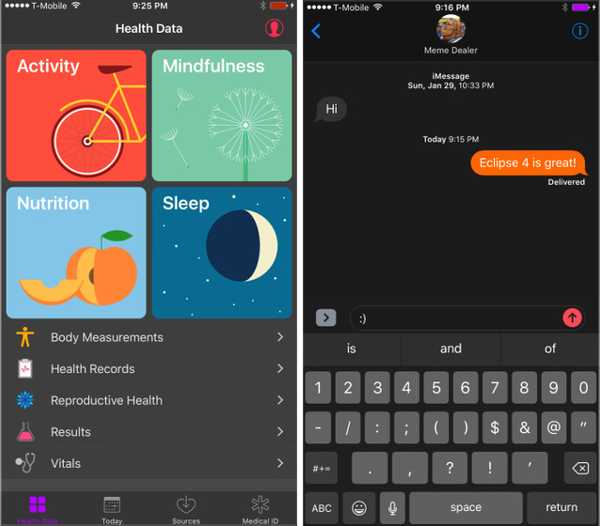
Bron: BigBoss (standaard Cydia-repository)
3. Pas Control Center aan
iOS 10 heeft het Control Center volledig opnieuw ontworpen, en hoewel ze het geweldig beheersbaar en georganiseerd hebben gemaakt, krijgen gebruikers nog steeds geen optie om de schakelaars en knoppen op het Control Center aan te passen. Gelukkig krijg je met jailbreaking toegang tot tools zoals FlipControlCenter, waarmee u het Control Center zoveel kunt aanpassen als u wilt.
Met FlipControlCenter kan dat schakelaars toevoegen, verwijderen en opnieuw rangschikken op het Control Center. Je kunt zelfs veel meer schakelaars toevoegen in het Control Center. Voel je dus vrij om de Low Power-modus en andere handige schakelaars op je Control Center toe te voegen.
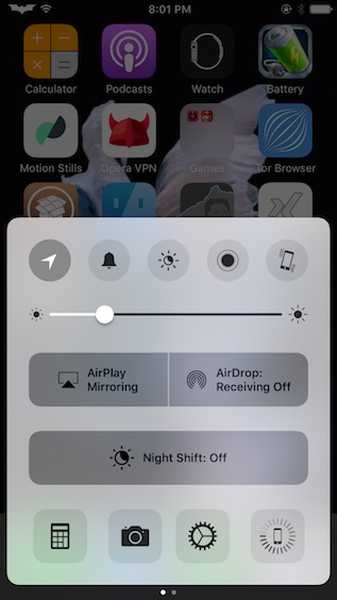
Bron: http://rpetri.ch/repo
Als je je verveelt met de standaardkleuren in de schakelaars van het Control Center, is de jailbreak tweak “Room'Zou je moeten interesseren. U kunt de aanpassing op uw iPhone installeren en opties krijgen voor toewijzing aangepaste kleuren voor alle schakelaars in Control Center. U kunt kleuren kiezen uit een volledig RGB-kleurenwiel en deze toewijzen aan specifieke schakelaars in het Control Center.
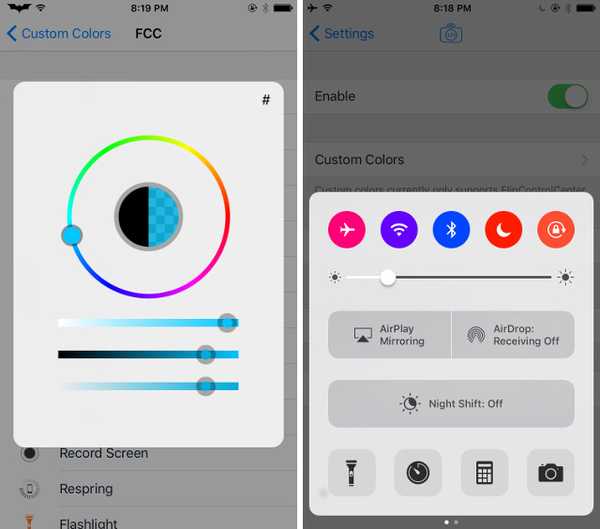
Bron: BigBoss (standaard Cydia-repository)
4. Tint 3D Touch Menu Blur
Als je een iPhone 6s of nieuwer gebruikt, moet je 3D Touch hebben gebruikt. De drukgevoelige reactie die de nieuwere iPhones ondersteunen. Wanneer u 3D Touch op een app-pictogram, moet u hebben gemerkt dat de achtergrond wazig wordt, wat een zeer mooie esthetische aantrekkingskracht geeft aan de gebruikersinterface. Als je echter verveeld bent van de vervaging en je wilt dat deze gekleurd wordt volgens de dominante kleur van de app, dan is de jailbreak tweak “Inktvis”Is precies de aanpassing waar je naar zou moeten kijken.
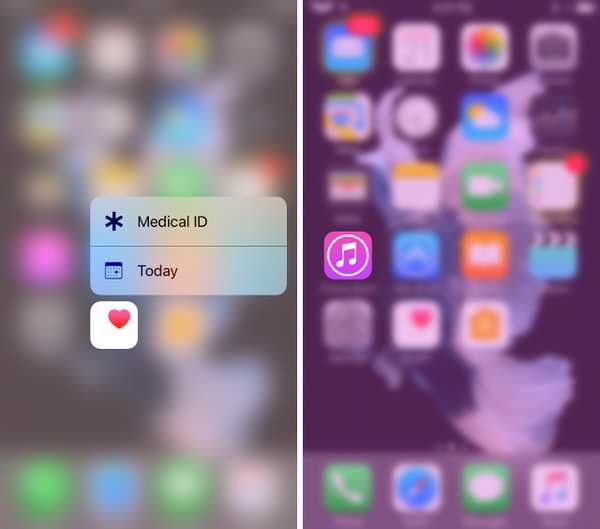
Als Cuttlefish is geïnstalleerd, hebben al uw 3D Touch-menu's een achtergrondonscherpte gekleurd volgens de dominante kleur van de app. Het effect is best aardig, hoewel iTunes een beetje overdreven is, om eerlijk te zijn.
Bron: BigBoss (standaard Cydia-repository)
5. Krijg 3D Touch op Schakelaars in het controlecentrum
Het Control Center is de gemakkelijkste manier om instellingen zoals de wifi-radio, Bluetooth en nog veel meer te wijzigen. Terwijl de onderste rij van het Control Center 3D Touch-acties ondersteunt voor zaken als zaklamp met variabele intensiteit, direct een selfie maken of in plaats daarvan een slo-mo schieten; de bovenste rij van het Control Center ondersteunt 3D Touch niet.
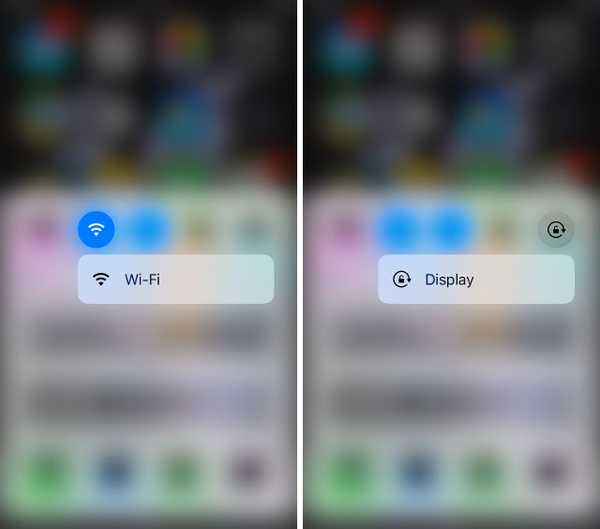
U kunt de CCTButtonActions jailbreak tweak om 3D Touch-menu's toe te voegen aan de schakelaars in de bovenste rij van Control Center. Dus dat kan 3D Touch op de WiFi-schakelaar, en ga direct naar de WiFi-instellingen, enz. Houd er echter rekening mee dat de tweak botst met FlipControlCenter, en zal het verwijderen als het al op je iPhone is geïnstalleerd.
Bron: BigBoss (standaard Cydia-repository)
6. Pas het startscherm en het dock aan
Wanneer we denken aan maatwerk, gaat de eerste gedachte meestal over het aanpassen van het startscherm van het apparaat. Er zijn een heleboel tweaks waarmee gebruikers het startscherm van hun gejailbreakte iPhone kunnen aanpassen, maar mijn persoonlijke favoriet is ReformX. De tweak is gratis, gemakkelijk te begrijpen en goed ontworpen. Je kunt het gewoon op je iPhone installeren en de ReformX-app starten vanaf je startscherm. Dan kunt u pas verschillende aspecten van het uiterlijk van uw iPhone aan, inclusief het aantal rijen en kolommen in de startschermlay-out, de grootte van de pictogrammen, labels en meer.
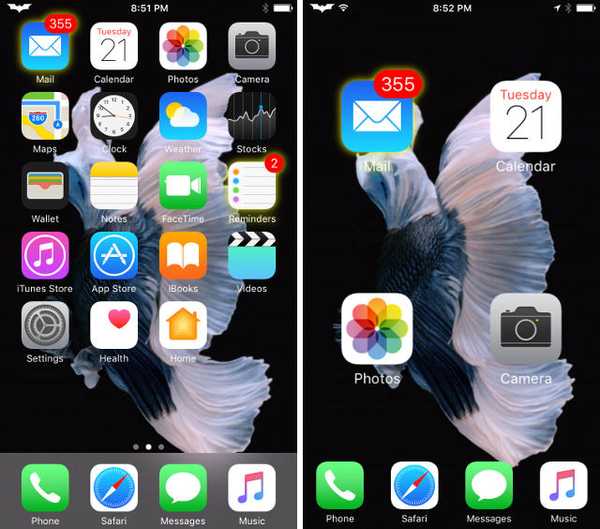
De aanpassing omvat ook aanpassingsopties voor mappen, dus je kunt het uiterlijk van je gejailbreakte iPhone in principe volledig aanpassen met ReformX. Als je ook de app-pictogrammen op uw startscherm animeren wanneer u tussen startschermpagina's veegt, zoals ze doen op Android-apparaten, kunt u dit doen met de aanpassing "Cilinder'.
Bron: https://repo.xarold.com
7. Gloeiende pictogrammen voor apps met meldingen
Deze is puur voor de grap, om eerlijk te zijn. Als de app-badges die worden weergegeven in apps met meldingen niet jouw stijl zijn, kun je de downloaden GlowBadge tweaken. Er is geen installatie nodig, de aanpassing begint zelfstandig te werken en elke app met meldingen wordt met een gloed rond de randen weergegeven. Als u de app-badge die wordt weergegeven wilt verwijderen, gaat u gewoon naar Instellingen -> Meldingen, tik op de naam van de app en verwijder het vinkje bij "Badge App Icon", en je bent klaar.
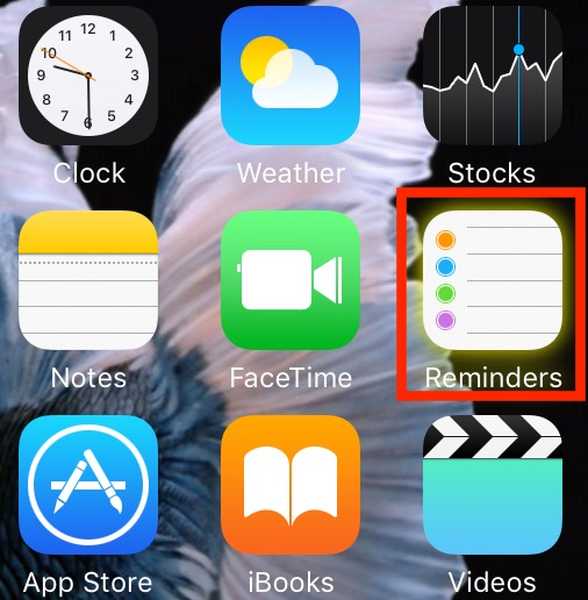
De gloed is heel subtiel, en je mist het misschien als je niet goed kijkt, maar met een beetje tijd raak je eraan gewend, en de subtiele gloed is eigenlijk heel leuk om naar te kijken.
Bron: http://enriquekh.yourepo.com
8. Pas de batterijweergave aan in de statusbalk
Laten we eerlijk zijn, het batterijdisplay in iOS is nogal saai en flauw, en hoewel er geen optie is om het uiterlijk van het batterijdisplay in iOS te veranderen, kunnen gebruikers met jailbreak het uiterlijk van het batterijdisplay gemakkelijk veranderen. Met de aanpassing genaamd "Lithium Ion", kunt u kiezen uit een overvloed aan batterijpictogrammen. Lithium Ion wordt geleverd met drie verschillende soorten thema's: een voor de standaard batterijgebruik, een andere voor wanneer het batterijniveau daalt onder een bepaald niveau, en een derde voor wanneer de batterij wordt opgeladen. U kunt ervoor kiezen om elk van deze thema's in te schakelen, of u kunt er gewoon een of twee bij houden. Het is allemaal aan jou. Ongeacht welk thema u gebruikt, met Lithium Ion kunt u zeker veel persoonlijkheid aan uw iPhone toevoegen.
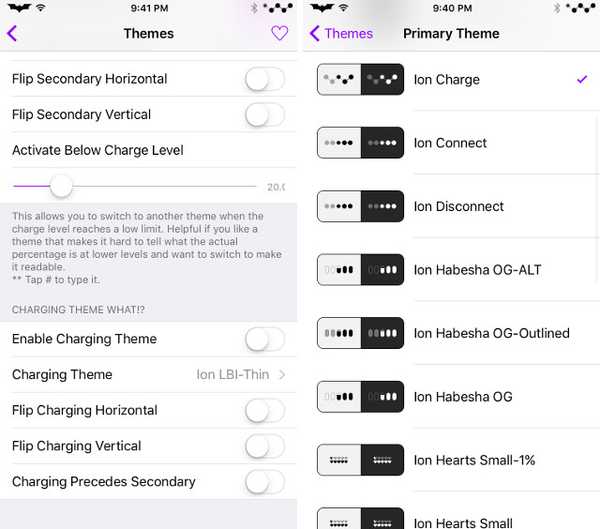
Bron: BigBoss (standaard Cydia-repository)
9. Verander Carrier Logo
Ik denk dat we het er allemaal over eens zijn dat het logo van de koerier een van de saaiste en nutteloosste dingen op de statusbalk is. Gelukkig, met een jailbreak-tweak genaamd "Zeppelin“, Kunt u snel en eenvoudig het carrier-logo op uw iPhone wijzigen in een van de vele selecteerbare pictogrammen. Zeppelin wordt geleverd met logo's zoals Batman, The Dark Knight, Assassin's Creed, en veel meer. Bovendien kunt u extra logo's krijgen in de Cydia-winkel om het logo van uw iPhone-drager aan te passen zoals u dat wilt.
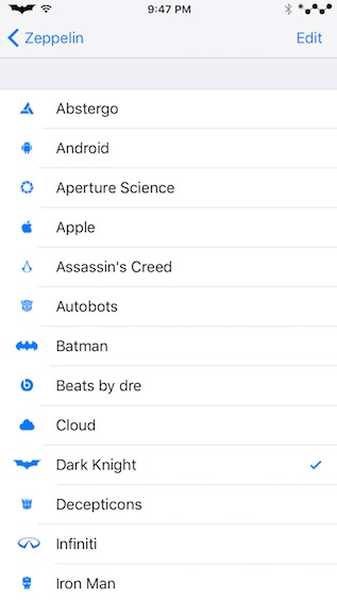
Bron: http://repo.alexzielenski.com
10. Verwijder Volume Overlay
Apple doet dit ding, waarbij het gebruikers om suggesties vraagt over hoe ze iOS kunnen verbeteren, en het vervolgens volledig negeert. Een van de dingen die elke iPhone-gebruiker niet leuk vindt, is de volume-overlay die verschijnt wanneer je het volume wijzigt en die te lang duurt op het scherm. Gelukkig kunnen gebruikers met een jailbreak deze handige tweak genaamd "StatusVol X'. Zoals de naam al doet vermoeden, de tweak blokkeert de standaard iOS-volume-overlay en plaatst deze op de statusbalk in plaats daarvan.
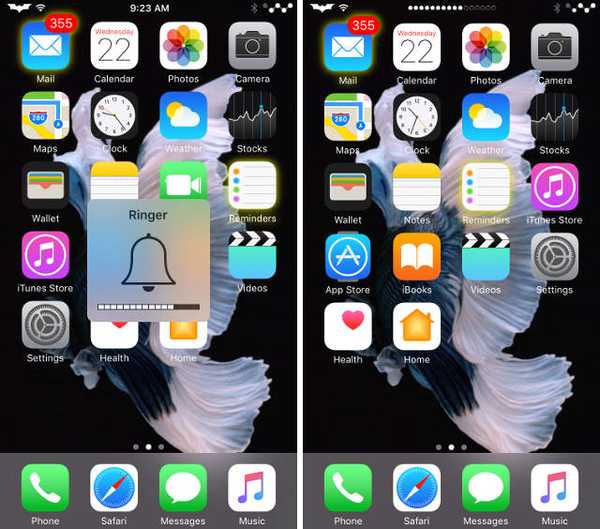
De veranderingen in volume verschijnen als kleine cirkels op de statusbalk van de iPhone. Dit is absoluut een veel minder opdringerige manier om volumeveranderingen weer te geven, en hoewel het er niet zo goed uitziet, is het zoveel beter dan de standaard, dat ik er eigenlijk dol op ben.
Bron: http://apt.steverolfe.com
11. Verkrijg alternatieve opties in Power Menu
Eerlijk gezegd ontbreekt het power-menu in iOS een beetje. Er is maar één optie in het power-menu, en dat is "slide to power off". Dus, als je toegang wilt tot meer opties, zoals "Respring", "Restart" en meer, installeer dan gewoon de jailbreak tweak genaamd "Stroomstoring'. Deze aanpassing biedt u onmiddellijk alternatieve opties in het power-menu. Dus je kunt gewoon veeg om uw apparaat opnieuw te starten, start het opnieuw op en nog veel meer. PowerDown is handig, vooral als je veel jailbreak-tweaks uitprobeert, omdat de meeste van hen de iPhone opnieuw moeten laten springen om de wijzigingen door te voeren.
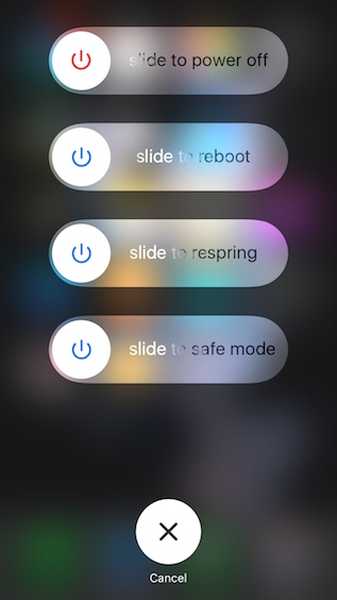
Bron: BigBoss (standaard Cydia-repository)
12. Orden app-pictogrammen op unieke manieren
Als je ooit een Android-apparaat hebt gebruikt, heb je waarschijnlijk Nova Launcher gebruikt. Het opstartprogramma biedt een aantal echt coole functies voor het aanpassen van je Android-apparaat, en een van die functies was de mogelijkheid om app-pictogrammen achter andere app-pictogrammen te plaatsen, waardoor je startscherm er veel aantrekkelijker en functioneler uitzag..
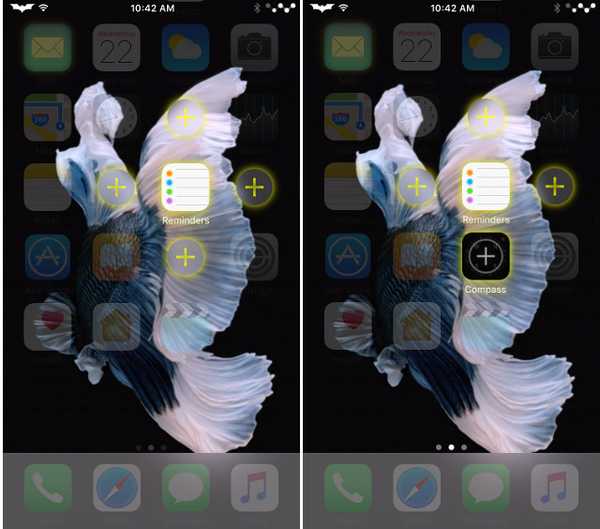
Als je een vergelijkbare functie op een iPhone wilt, installeer dan gewoon de Apex2 tweak. Met deze tweak kunnen gebruikers plaats app-pictogrammen achter andere app-pictogrammen. U kunt vervolgens naar beneden vegen op het app-pictogram om de apps te verbergen die eronder verborgen zijn. Met Apex2 kunt u eenvoudig het startscherm van uw iPhone op een unieke manier ordenen en stoppen met die vervelende mappen die er behoorlijk slecht uitzien.
Bron: BigBoss (standaard Cydia-repository)
ZIE OOK: 15 beste Cydia-tweaks die compatibel zijn met iOS 10.2 Jailbreak
Pas je iPhone aan met deze tweaks
Hoewel er veel tweaks beschikbaar zijn voor het aanpassen van gejailbreakte iPhones, zitten niet-gejailbreakte iPhone-gebruikers vast met slechts een paar oplossingen om een beetje ruwe aanpassing op hun apparaten te krijgen. U kunt de hierboven genoemde aanpassingen gebruiken om een groot aantal aanpassingsopties op uw gejailbreakte iPhone te ontgrendelen, waaronder zaken als het krijgen van een donkere modus in iOS, gebundelde meldingen en nog veel meer. Zoals altijd zou ik graag uw mening willen weten over het aanpassen van de iPhone en de verschillen tussen het aanpassen van een gejailbreakte en een niet-gejailbreakte iPhone. Als je nog andere methoden of aanpassingen kent om een iPhone aan te passen, laat het me dan weten in de comments hieronder.















